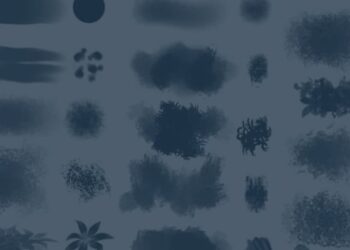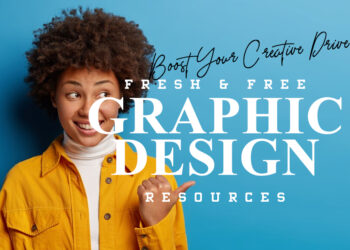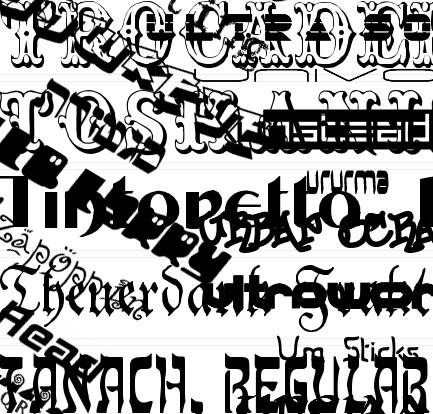Heute machen wir eine Schablone mit Photoshop und natürlich Handarbeit am Ende. Dies ist das zweite exklusive Tutorial von pixey. Bleiben sie auf dem laufenden und abonnieren sie am besten den Newsfeed um zu erfahren wann weitere Tutorials an dieser Stelle erscheinen.
01. Beliebiges Bild öffnen, aber bitte keine gleichfarbigen Bilder.
MENÜ: DATEI -> ÖFFNEN -> BILD SUCHEN

02. alles wegschneiden was wir nicht brauchen, ich brauche den Tisch nicht.
WERKZEUGE -> POLYGON-LASSO-WERKZEUG -> und jetzt das gerät auswählen, alles umranden, evtl. auswahl umkehren ->
AUSWAHL -> AUSWAHL UMKEHREN -> BEARBEITEN und auf LÖSCHEN.
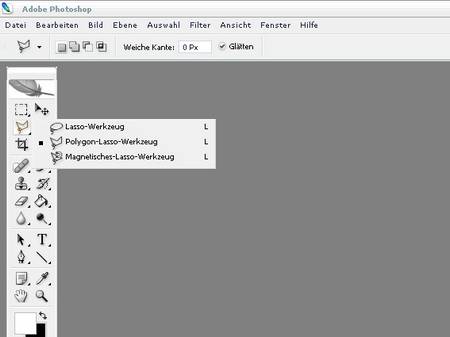

03. jetzt den Kontrast erhöhen, Tonwertkorrktor
MENÜ: BILD -> ANPASSEN -> TONWERTKORREKTUR
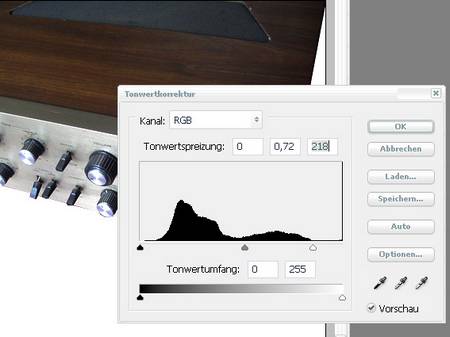

04. Umwandeln in ein „kontrastreiches Bild“ mit dem Filter gerissene Kanten.
WERKZEUGE -> die Farben auf schwarz/weiß stellen.
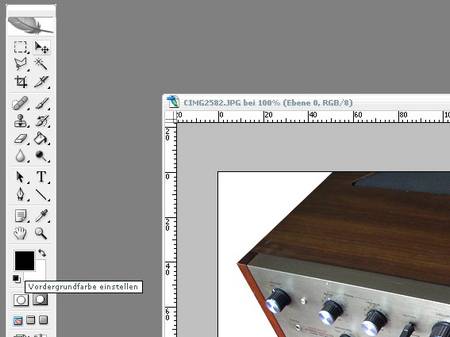
MENÜ: FILTER -> ZEICHENFILTER -> GERISSENE KANTEN -> jetzt bisschen rumspielen bis ein guter Kontrast zusehen ist.
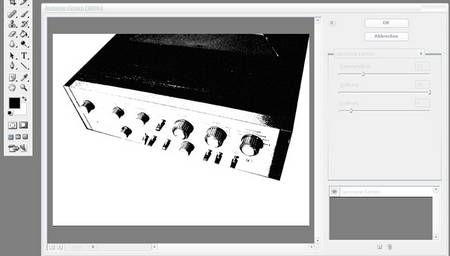

05. bei mir fehlt der rest [abgeschnitten] vom bild was ich jetzt noch ergänze. arbeitsfläsche vergrößern.
MENÜ: BILD -> ARBEITSFLÄSCHE -> jetzt die größe einstellen und ok drücken.

jetzt den Rest der mir fehlt noch nachzeichnen, wieder das POLYGON LASSO verwenden und die Fläche mit schwarz füllen:

05. Fertig! Jetzt noch Drucken. Ich drucke in A5 aus, also 2 mal ein A4 Blatt.
MENÜ: DATEI -> DRUCKEN MIT VORSCHAU:
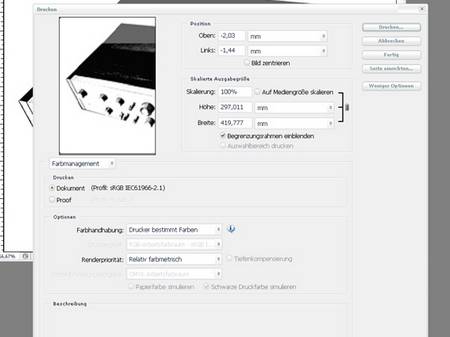
06. aufkleben der ausdrucke auf karton/dickes papier
07. jetzt geht es an die mühsame klein arbeit des ausscheidens.


08. Wenn ihr fertig seid mit dem Schneiden könnt ihr die dosen holen und los legen. das Resultat: